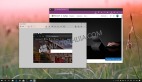11種玩轉Windows 7操作技巧
Windows 7操作系統已經使用了很多天了吧,它的每一項新特性你都熟悉了嗎?這些功能為用戶提供了更好的系統性能和使用體驗,你是否能應用好Windows 7操作技巧。本文為你介紹Windows 7操作技巧,輕松玩轉Windows 7。
1.問題反饋錄像機
因為每個電腦用戶也許都可以在身邊找到一些精通計算機的朋友們,一旦自己的電腦出現了問題肯定***時間求助于他們。不過有時候遇見問題想向電腦高手們求助時,卻不知道該如何描述說明發生了什么問題,高手也無法為你解憂,這就讓人有點郁悶了。現在微軟能夠助你輕松脫離如此困境了,因為在Windows 7中將包含一個極好的問題解決新方案——問題反饋錄像機,這個錄像機可以為你記錄問題發生的每一個步驟。
在Windows 7中當啟動任何程序發生錯誤時,你可以在開始菜單中鍵入“PSR”然后回車,點擊開始記錄按鈕。這時當你再次使用電腦時,整個問題發生的步驟都將一一被Windows 7記錄下來,此時記錄下來的問題將被保存在一個MHTML格式的壓縮文件中。然后你再將這個文件發送給好友,讓他們更加清楚問題的發生原因,幫助你快速、方便、高效地排除電腦故障節約寶貴時間。
2.刻錄鏡像文件
Windows 7介紹了一個已經在其他操作系統中使用多年的功能,那就是將ISO鏡像文件刻錄到CD或是DVD盤中,不過這次是非常簡單易用,僅僅使用鼠標雙擊ISO鏡像文件,然后選擇驅動器中的空白盤片,點擊刻錄按鈕立即可以看到你的光盤被刻錄出來。
3.創建并掛載VHD文件
微軟的VHD文件格式是一種虛擬機硬盤(virtualmachineharddisk),并可以被壓縮成單個文件存放在宿主機器的文件系統上,主要包括虛擬機啟動所需系統文件。微軟的虛擬PC創建的虛擬機硬盤VHD文件,現在可以在Windows 7系統中直接掛載,并且用戶直接訪問他們的主機系統。單擊開始菜單,然后鍵入diskmgmt.msc后按回車,這時單擊“Action> AttachVHD”然后選擇你想要掛載的文件。之后立即會在桌面上顯示出一個虛擬驅動器,此時你可以像使用其他本地驅動器一樣對它進行瀏覽或是讀寫操作。如果在上面一步選擇“Action> CreateVHD”這時就可以新創建一個屬于自己的虛擬硬盤。
4.解決疑難問題
如果在使用Windows 7的過程中發現它的某個部分表現異常,但是你又不確定是由什么原因引起的,那么在控制面板中找到“Troubleshoot”選項后進入疑難問題解答包。Windows 7為你提供了簡單易用的向導幫助你一步步解決問題,其中包括檢查你的系統設置,清理系統垃圾等等。
5.開始菜單修復
Windows 7的可靠性超過了我們的測試期望,但是你仍然可能遇到問題,最嚴重時可能安全模式也無法啟動。但是我們都是下載的Windows 7安裝,并沒有安裝光盤可以用來重裝或修復系統,那該怎么辦呢?點擊開始菜單處選擇“Maintenance(系統維護)> CreateaSystemRepairDisc(創建一張系統修復磁盤)”,Windows 7將立即為你創建一張啟動應急盤,如果遇到了之前提到的系統問題,可能也只有這個方法才能幫助你讓電腦重獲新生。
6.完全控制
如果你已經厭倦了自己的孩子往電腦中安裝一些亂七八糟的應用程序或是不想要他們獨自使用某些程序。AppLocker就是Windows 7中的一個新功能,它能夠確保使用你的電腦的用戶只能運行指定的程序。而且設置還十分簡單,你可以自行創建一個規則,只允許用戶使用某個軟件開發商的程序,如微軟,此時用戶只能運行微軟的應用程序。運行“GPEDIT.MSC”命令進入電腦配置窗口選擇“WindowsSettings> SecuritySettings> ApplicationControlPolicies> AppLocker”后就可以馬上使用這項服務了。
7.更強大的計算器
***眼看到Windows 7的計算器時感覺與vista系統中的計算器幾乎沒有任何區別,但是仔細研究后發現,Windows 7的計算器擁有強大的統計能力。而且如果你不是太了解各種單位之間的換算關系,這里為你提供了包括長度、重量、容積等單位的快速換算功能,以及幫助你計算行車里程數,貸款利率等等都十分方便。
對Windows 7中的一些小應用程序也不能僅僅只看外觀,也許它的背后就會隱藏著許多強大的新功能,你只能一個個去探索才不會錯過任何重要的好功能。
8.投影機切換
Windows 7中現在提供了一個標準方式在顯示器之間或是顯示器與投影機之間切換你的屏幕顯示,使用快捷鍵“Win+P”或者運行“DisplaySwitch.exe”然后就可以選擇自己想要的顯示模式了。當然如果你的電腦只連接有一個顯示器那么這個功能就派不上用場了。
9.自動清理
如果是一些沒有任何電腦使用經驗的用戶使用過你的系統,那么這很有可能引起一些問題。只要他們獨自使用了你的電腦,也許就會改變你的設置,安裝可疑程序,甚至是刪除任何重要文件而導致的各種破壞。但是微軟現在能夠了解你的需求,Windows 7將包含一個有效的解決辦法:PCSafeguard。這個功能可以讓其他用戶輕松登錄,任何人都可以直接使用你的電腦玩游戲,瀏覽網頁,網上聊天,也就是說像你一樣使用電腦。但是當他們推出系統后,他們剛剛所做的任何操作都將全部失效,他們保存的文件也將被自動刪除,這意味著任何人想要搞砸你的電腦系統也變得困難多啦!
這并不是一項新技術,微軟已經在他們的共享工具箱中免費提供給用戶很長時間了,但卻是***次被集成在Windows系統中,這也使得該功能變得更加簡單易用。想要使用這項功能,可以在控制面板中的用戶帳戶和家庭安全選項中找到創建帳戶的方法,然后打開“PCSafeguard”功能即可,你也可以自行測試一下該辦法是否管用。
10.系統還原
在Windows之前的版本中使用系統還原功能就像是一次冒險,因為沒有辦法知道其中的應用程序或是驅動程序可能受到的影響,你只能是自己試試看了。但是Windows 7卻不是這樣的,右擊我的電腦,進入屬性選項中的“SystemProtection> SystemRestore> Next”,然后選擇你想使用的系統還原點,點擊“Scanforaffectedprograms”按鈕,Windows系統將自動檢查你所選擇的這個還原點是否有應用程序或是驅動程序被刪除或是覆蓋了。
11.時區設置
系統管理員將使用到***的命令行tzutil.exe工具,利用這個工具可以直接從腳本中修改系統時區,如果你要設置系統為標準的格林威治時間,此時就可以使用命令:tzutil/s"gmtstandardtime"來實現。
掌握好Windows 7操作技巧,玩轉Windows 7。
【編輯推薦】